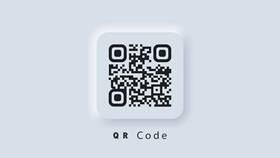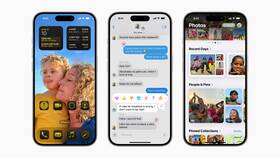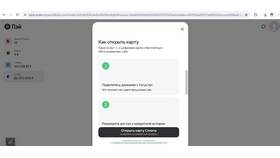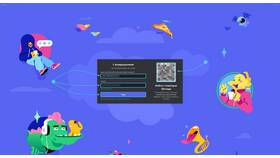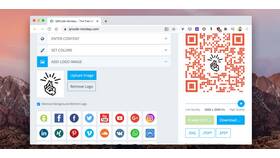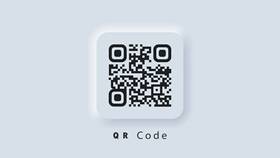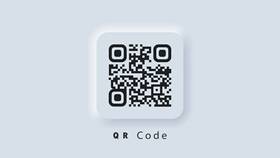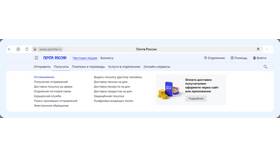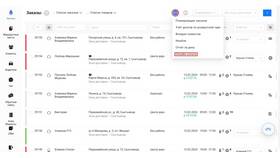Яндекс предлагает несколько способов сканирования QR-кодов через свои приложения. Рассмотрим основные методы работы с QR-кодами в экосистеме Яндекса.
Содержание
Способы сканирования QR-кодов в Яндекс
| Приложение | Как активировать сканер |
| Яндекс Браузер | Через меню поиска |
| Яндекс Карты | В разделе "Прочее" |
| Яндекс Pay | Главный экран приложения |
Пошаговая инструкция для Яндекс Браузера
- Откройте Яндекс Браузер на смартфоне
- Нажмите на иконку поисковой строки
- Выберите пункт "Сканировать QR-код"
- Наведите камеру на QR-код
- Дождитесь автоматического распознавания
Особенности сканирования в разных приложениях
- В Яндекс Картах - используется для поиска мест по QR-меткам
- В Яндекс Pay - предназначен для быстрой оплаты
- В Яндекс Браузере - открывает ссылки и контакты
- В Яндекс Дзен - сканирует коды в публикациях
Требования для успешного сканирования
- Достаточное освещение
- Четкое изображение кода
- Стабильное интернет-соединение
- Актуальная версия приложения
Что делать если QR-код не сканируется
- Проверить разрешения приложения на доступ к камере
- Очистить объектив камеры
- Увеличить или уменьшить расстояние до кода
- Попробовать другой угол наклона
- Ввести код вручную (если есть текстовая версия)
Безопасность при сканировании
- Не сканируйте коды из ненадежных источников
- Проверяйте адрес перед переходом по ссылке
- Не вводите личные данные после сканирования
- Используйте только официальные приложения Яндекса
Функция сканирования QR-кодов в приложениях Яндекса регулярно обновляется и улучшается, обеспечивая пользователям удобный и безопасный способ взаимодействия с цифровой информацией.